เบราว์เซอร์ บทความนี้มีข้อมูลเกี่ยวกับสถานการณ์หากหน้าแรก ของคุณเบราว์เซอร์ การเปลี่ยนแปลงเป็นอย่างอื่นในเบราว์เซอร์ของคุณเมื่อคุณพยายามหมุนหน้าเก่าผ่านการตั้งค่าเบราว์เซอร์ จะไม่ให้ผลลัพธ์ใด ๆ - หน้าใหม่จะถูกหมุนเมื่อคุณลงชื่อเข้าใช้เบราว์เซอร์อีกครั้งหรือหลังจากรีสตาร์ทคอมพิวเตอร์ .
ชาวรัสเซียตระหนักดีถึงการล่วงล้ำของเธอมากที่สุด
ระบบโปชูโควา ในปี 2010 มีการเปิดเผยครั้งแรกว่าเว็บไซต์ webalta.ru ได้รับการติดตั้งเป็นโฮมเพจในเบราว์เซอร์บนคอมพิวเตอร์ไคลเอนต์ส่วนตัว, ตั้งแต่นั้นเป็นต้นมา บริษัทถูกสงสัยว่ามีความเกี่ยวข้องกับมัลแวร์ทางไซเบอร์, ครีมในที่อยู่ที่มีการทำเครื่องหมายเหนียวดังกล่าว:, apeha.ru.
www.ctel.ru
www.smaxi.net Wonderpage.orgเราจะต่อสู้กับสิ่งนี้ได้อย่างไร? โปรดทราบ: คำแนะนำทั้งหมดที่ให้ไว้จะต้องถูกยกเลิกเบราว์เซอร์ที่ปิด
![]()
นอกจากประเด็นเหล่านี้แล้วยังจำเป็นต้องดำเนินกิจกรรมเดิมในกิจกรรมใหม่อีกด้วย นอกจากนี้ก่อนอื่นให้บันทึกการดำเนินการในรีจิสทรีของระบบ Windows ไปที่สิ่งที่คุณเข้าสู่ระบบบันทึกบนคลาวด์ ผู้ดูแลระบบ 1. ไปที่เมนู สตาร์ท -วิโคนาติ, ป้อนคำสั่ง
ลงทะเบียนใหม่ และกด Enter, і ตื่นรีจิสทรีของระบบ
หน้าต่าง
เลือก "แก้ไข" => "ค้นหา" ในเมนู ป้อนชื่อของไซต์ที่ติดตั้งเป็นหน้าแรกของคุณ (เช่น webalta, apeha) แล้วกด Enter 2. อย่างสม่ำเสมอดูรายการรีจิสตรีทั้งหมดที่คุณสามารถค้นหาที่อยู่ของไซต์นี้ได้
ลบค่าออกจากรายการเหล่านี้
(ตัวความหมายเอง ไม่ใช่ตัวบันทึก)
หลังจากล้างข้อมูลหนึ่งรายการแล้ว ให้กดปุ่ม F3 และระบบจะทำการค้นหาต่อไปหลังรีจิสทรี
เมื่อถึงจุดสิ้นสุดของการลงทะเบียน คุณจะได้รับการแจ้งเตือนทันที
ตรวจสอบให้แน่ใจว่าคีย์เปลี่ยนไปตามที่แสดงด้านล่าง:
ในส่วน HKEY_CURRENT_USER\Software\Microsoft\ อินเทอร์เน็ตเอ็กซ์พลอเรอร์พารามิเตอร์ SearchURL
ค้นหาไฟล์ในโฟลเดอร์ C:\Windows\system32 operaprefs_fixed.ini opera6.inฉันลบแล้ว
อย่าลืมล้างแคช Opera และตรวจสอบระบบเพื่อหาไวรัสและรูทคิทที่ไม่ดี สำหรับ Opere 11 ให้พลิกไฟล์ c:\Documents and Settings\\Application Data\Opera\Opera\operprefs.ini - ชาวสวีเดนสำหรับทุกสิ่งในไฟล์รหัสที่มีการเปลี่ยนแปลงจะอยู่หน้าแรก
- ตัวอย่างเช่น ในเว็บไซต์จาก webalta.ru โค้ดจะมีลักษณะดังนี้:
URL หน้าแรก = http://webalta.ru ประเภทการเริ่มต้น = 2
หากคุณเห็นรหัสที่คล้ายกันในไฟล์ ให้ลบไฟล์ จากนั้นเปิดเบราว์เซอร์และตรวจสอบว่ามีปัญหาหรือไม่ นอกจากนี้ อย่าลืมตรวจสอบรีจิสทรีของระบบ Windows (ตามที่อธิบายไว้ข้างต้นสำหรับ Internet Explorer) เพื่อทำความสะอาดคอมพิวเตอร์ของคุณให้เสร็จสิ้น 1. หากปัญหาเกี่ยวข้องกับหน้านี้ ให้เปิดเบราว์เซอร์ ไปที่เมนู "คำแนะนำ" => "ข้อมูลสำหรับการแก้ไขปัญหา" จากนั้นในหน้าต่าง คลิกที่ปุ่ม "เปิดโฟลเดอร์ของฉัน" โฟลเดอร์ที่มีโปรไฟล์ไฟร์ฟอกซ์
- คุณต้องรู้สองไฟล์ - user.js และ prefs.js
ลองดูที่ไฟล์เหล่านี้ รหัสที่ฉันเปลี่ยนหน้าแรก , Shvidshe สำหรับทุกสิ่งหากคุณมีลักษณะเช่นนี้: User_pref("startup.homepage_override_url", "http://webalta.ru");
user_pref("browser.startup.page", 1); user_pref("browser.startup.homepage", "http://webalta.ru");หากรหัสนี้ปรากฏขึ้นแสดงว่า: file user.js, หากคุณไม่ต้องการลบรายการอื่นๆ คุณสามารถลบออกได้ ไฟล์ prefs.js ในปี 2010 มีการเปิดเผยครั้งแรกว่าเว็บไซต์ webalta.ru ได้รับการติดตั้งเป็นโฮมเพจในเบราว์เซอร์บนคอมพิวเตอร์ไคลเอนต์ส่วนตัว, apeha.ruจำเป็นสำหรับเบราว์เซอร์ในการทำงานไม่จำเป็นต้องลบออกทั้งหมด แต่ก็เพียงพอที่จะลบโค้ดที่เกี่ยวข้องกับโฮมเพจออกจากโค้ดได้
2. หากปัญหาเกี่ยวข้องกับเว็บไซต์อื่น ให้เปิดเบราว์เซอร์แล้วพิมพ์ลงในแถบที่อยู่ เกี่ยวกับ: configและกด
เข้า
- หากเบราว์เซอร์แสดงความคืบหน้า ให้คลิกที่ “
ฉันสัญญาว่าฉันจะระมัดระวัง
- รีจิสทรีของ Firefox จะเปิดขึ้น
ป้อนการค้นหาชื่อเพจที่รบกวนจิตใจคุณเป็นแถว (
і ін.) และรีจิสทรีจะแสดงโฟลว์ของบันทึกโดยอัตโนมัติเพื่อไขปริศนาเกี่ยวกับเรื่องนี้
ล้างค่าของรายการเหล่านี้
2. ที่ประตูบ้านพ่อของคุณ คุณจะพบไฟล์การตั้งค่า
เปิดโดยใช้ Notepad พื้นฐาน (Notepad) และค้นหาสิ่งที่ไม่รวมอยู่ในรายการใด ๆ ที่เกี่ยวข้องกับหน้าแรกของคุณ
3. หากแถวดังกล่าวปรากฏขึ้น ให้ลบออกแล้วบันทึกไฟล์
เพิ่มความเคารพของคุณ!
Shvidshi สำหรับทุกสิ่ง คุณติดอยู่กับการเปลี่ยนแปลงด้านหัว
ใจเย็นๆ ให้ความเคารพต่อซอฟต์แวร์ใหม่ที่ไม่รู้จัก และติดตั้งเฉพาะเมื่อคุณเชื่อถือโปรแกรมสร้างไวรัสและได้ตรวจสอบไฟล์เพื่อหาไวรัสแล้ว!
บอกเพื่อนของคุณ
เพื่อนร่วมชั้น
ความคิดเห็น:
VKontakte
บนเว็บไซต์
1. หากต้องการดูหน้าแรกของ webalta จากเบราว์เซอร์ ให้คลิกที่ปุ่ม "Start" จากนั้นเลือก "Viscont"
2. ในฟิลด์ให้เขียนคำสั่งเพื่อเปิดรีจิสทรี - regedit;
3. เมื่อตัวแก้ไขรีจิสทรีเปิดขึ้นให้เลือกเมนู - "แก้ไข" และใน "รู้" ถัดไปหรือ Ctrl + F;
4. เมื่อหน้าต่างค้นหาเปิดขึ้น คุณจะต้องป้อน webalta 5. ตอนนี้กดปุ่ม “ค้นหา”; 6. เราจะลบไฟล์รีจิสตรีเหล่านั้น ซึ่งมีชื่อเป็น webalta
ฉันมี FireFox 11 โดยได้ทำทุกอย่างตามที่เขียนไว้ที่นี่แล้ว โดยการทำความสะอาดรีจิสทรีผ่านทาง ผู้บัญชาการรวมหลังจากไล่การค้นหาไปเปิดตัวเบราว์เซอร์ก็ไม่มีอะไรเปลี่ยนแปลงและตอนนี้ฉันยังคงค้นหาอยู่
หากคุณใช้เบราว์เซอร์ Google Chrome คุณอาจถามว่าจะเปลี่ยนหน้าเริ่มต้นได้อย่างไร กูเกิลโครม- แน่นอนว่าคุณคาดหวังว่าเมื่อคุณเปิดเบราว์เซอร์ คุณจะเห็นหน้าของเว็บไซต์ที่คุณต้องการ เช่น เสิร์ชเอ็นจิ้น หรือโซเชียลเน็ตเวิร์ก โปรดทราบว่าหน้าเริ่มต้นของ Google Chrome สามารถเปลี่ยนแปลงได้ง่ายและรวดเร็ว คุณสามารถทำได้หลายวิธีหนึ่งในผู้ยิ่งใหญ่ที่สุด
การตัดสินใจง่ายๆ
ในกรณีนี้ คุณสามารถปรับแต่งเบราว์เซอร์ ซึ่งไม่เพียงแต่ช่วยให้คุณเปลี่ยนหน้าแรกเท่านั้น แต่ยังช่วยให้คุณสามารถปรับแต่งหน้าเริ่มต้นหรือทำให้หน้าต่างเปิดด้านข้างเมื่อคุณเปิดเบราว์เซอร์ อย่างไรก็ตาม มีเฉพาะเบราว์เซอร์เวอร์ชันสำหรับคอมพิวเตอร์และแล็ปท็อปเท่านั้นรุ่นมือถือ
หากทุกอย่างเป็นไปตามที่อธิบายไว้ข้างต้น ปุ่มพิเศษจะปรากฏในแถวที่อยู่ถัดจากหน้าต่าง
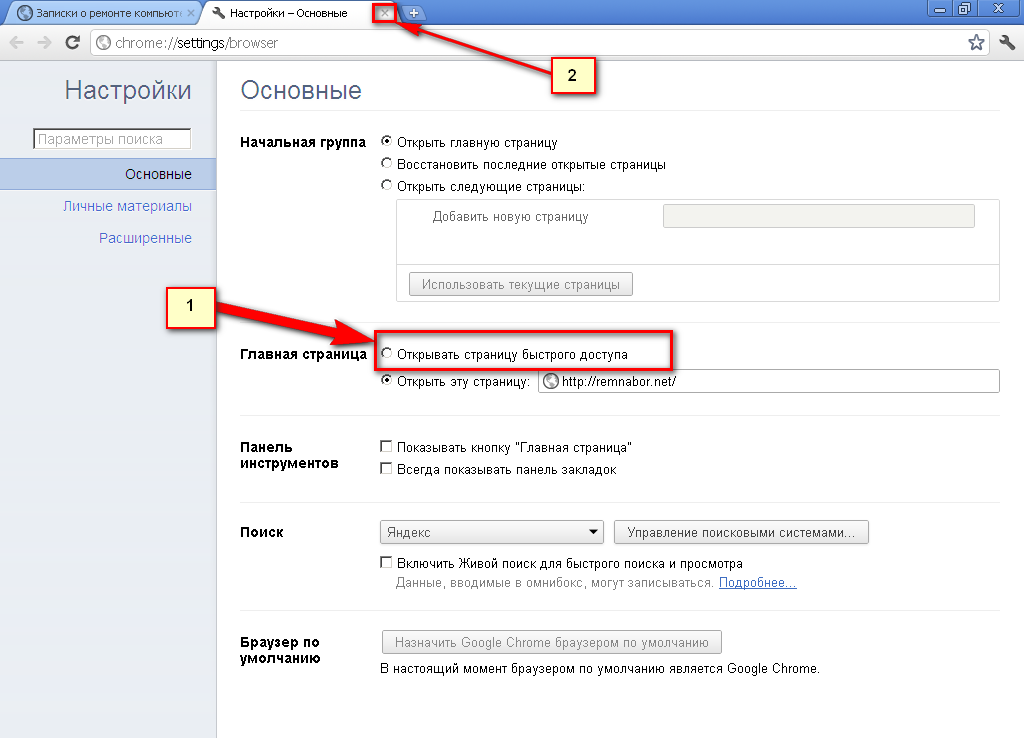
หากต้องการเปลี่ยนโฮมเพจของคุณ คุณต้องคลิกตัวเลือก "เปลี่ยน" ในตัวเลือก "โฉมใหม่" และในกล่องโต้ตอบ ให้เลือกที่อยู่ของไซต์ที่คุณต้องการสร้างโฮมเพจของคุณ Yu.
หากคุณต้องการเลือกไม่ใช่แค่ด้านเดียว แต่ทั้งกลุ่มให้คลิกที่ตัวเลือก "ด้านถัดไป" หลังจากนั้นคุณจะต้องป้อนหรือคัดลอกที่อยู่ของไซต์ที่คุณต้องการในช่องที่ปรากฏขึ้น
ทุกสิ่งที่ไม่ได้รับอีกต่อไปจะถูกบันทึกไว้จากเงินออมของคุณ สำหรับสิ่งนี้คุณเพียงแค่ต้องคลิกที่ปุ่มตกลง เท่านี้ก็เรียบร้อยบางครั้งมันเกิดขึ้นว่าหน้าแรกไม่สามารถเปลี่ยนแปลงได้ด้วยวิธีนี้
และแทนที่จะเป็นหน้าเว็บที่คุณเลือก ดูเหมือนว่าจะมีลักษณะเป็นการโฆษณา
สาเหตุนี้อาจพบได้ทั้งบนคอมพิวเตอร์หรือในเบราว์เซอร์เอง
ไม่ต้องกังวล ปัญหานี้สามารถแก้ไขได้อย่างสมบูรณ์
เพื่อไปที่หน้าแรกที่ถูกต้อง คุณต้องสแกนคอมพิวเตอร์ของคุณด้วยโปรแกรมป้องกันไวรัสบางประเภท

น่าเสียดายที่บางครั้งก็ยากที่จะเห็นโฆษณาดังกล่าวด้วยความช่วยเหลือในกรณีฉุกเฉิน
- โปรแกรมป้องกันไวรัส
- และในอนาคต เครื่องมืออย่าง AdwCleaner หรือ Malwarebytes Antimalware อาจเข้ามาช่วยเหลือ ซึ่งสามารถช่วยคุณจัดการกับปัญหาได้
- วิธีแรกที่มีอิทธิพลต่อโภชนาการคือวิธีสร้างหน้าเริ่มต้น
ดังนั้นหากต้องการตั้งค่าหน้าเริ่มต้นสำหรับ Google Chrome ให้เลือกรายการที่เหลือ
เมื่อคุณเลือกรายการที่เหลือ ในทางกลับกัน ข้อความจะปรากฏขึ้นเมื่อคุณคลิก เพื่อให้คุณสามารถเพิ่มหน้าที่คุณต้องการได้
หน้าเหล่านี้จะเปิดขึ้นเมื่อเปิดเบราว์เซอร์
เราเพิ่มหน้าที่คุณต้องการและคลิกที่ปุ่มตกลง หลังจากนั้นคุณสามารถตรวจสอบได้ว่าทุกอย่างทำงานตามที่คุณต้องการเท่านั้น
หากคุณทำทุกอย่างถูกต้องแล้ว Google Chrome จะเปิดหน้าสกินที่จำเป็นสำหรับคุณเมื่อเริ่มต้นแกนมีหน้าที่รับผิดชอบและเคล็ดลับทั้งหมดเป็นอย่างอื่นซึ่งบ่งบอกถึงพลังอย่างชัดเจน: จะเปลี่ยนหน้าเริ่มต้นใน Google Chrome ได้อย่างไร? เราหวังว่าบทความนี้จะตอบทุกคำถามของคุณ และตอนนี้คุณก็รู้แล้วว่าจะเปลี่ยนหน้าเริ่มต้นใน Google Chrome ได้อย่างไรและในกรณีที่จำเป็นคุณสามารถทำได้ในอนาคต ซึ่งจะทำให้หุ่นยนต์คมขึ้น เบราว์เซอร์มีทุกอย่างของคุณ ความต้องการและความต้องการ
วิธีเปลี่ยนหน้าแรกใน Google Chrome แก้ไขล่าสุด: Traven 13th, 2016 โดยแม็กซิมบี เครือข่ายอินเทอร์เน็ตที่ทุจริตทำงานบนไซต์นับล้านที่มีหลากหลายข้อมูลพื้นฐาน - คุณสามารถติดตั้งแกนที่ใหญ่ที่สุดหรือด้านที่ใช้บ่อยในแกนหัวได้ที่ เปิด Chromeคุณจะถูกเปลี่ยนเส้นทางไปยังทรัพยากรการมอบหมายโดยอัตโนมัติ
Tse สามารถค้นหาความรัก, ไซต์ใหม่,
ขอบเขตทางสังคม
หรือหน้าข้อมูลดีๆ
บทความนี้นำเสนอ หนังสือรายงานคุณจะเปลี่ยนและปรับหน้าเริ่มต้น (หน้าแรก) ใน Google Chrome ได้อย่างไร
อย่างไรก็ตาม มีเฉพาะเบราว์เซอร์เวอร์ชันสำหรับคอมพิวเตอร์และแล็ปท็อปเท่านั้น
แหล่งข้อมูลหลักหรือที่บ้านช่วยให้คุณเข้าถึงหน้าเพลงได้อย่างรวดเร็ว

หากต้องการเปิดใช้งานบริการนี้ คุณต้องปรับแต่งการออกแบบเบราว์เซอร์ ไปที่ "การปรับแต่ง" และในหมวดหมู่ "รูปลักษณ์ภายนอก" ให้ทำเครื่องหมายที่ช่องตรงข้าม "แสดงปุ่ม "ศีรษะ".
หากคุณต้องการถอดปุ่มออก เพียงเปิดตัวเลือก
ตอนนี้คลิกที่ "เปลี่ยน" และป้อนที่อยู่ของหน้าที่ต้องการ เช่น ค้นหา Yandex.
คุณสามารถคลิกที่ไอคอนถัดจากไอคอน "budinochka" ที่ขอบด้านซ้ายได้ตลอดเวลา แถวโพชุกขอให้มีความสุขนะเพื่อนรัก
ฉันเรียกคุณว่า Dmitro Kostin และวันนี้ลูกๆ ของฉันไปมอสโคว์เพื่อเล่นละครเด็ก ฉันก็เลยอยู่บ้านคนเดียว
ฉันจะหยิบกีตาร์ เชื่อมต่อไมโครโฟน และสวัสดีเพื่อนบ้าน!
จริงๆแล้วฉันกำลังทอด วันนี้ฉันอยากจะจบ: ฉันอยากจะเขียนบทความให้คุณ ฉันอยากจะเขียนบทเรียน และกล่าวสุนทรพจน์ลับๆ อีกสองสามเรื่อง ซึ่งฉันจะเล่าให้คุณฟังทีหลัง และทานอาหารเย็นกับเพื่อน ๆคุณสามารถดูตอนกลางคืนได้
ฉันไม่ใช่แฟนเพลงที่นั่น (เหมือนมากกว่า) แต่บรรยากาศก็เหมาะสม วันนี้เราจะแต่งงานกับคุณต่อไปอีกนานบอกฉันหน่อยว่าคุณใช้เบราว์เซอร์ตัวไหน? เพียงแต่ว่าฉันเห็นแก่ตัวกับชะตากรรมหลายอย่างแล้ว เช่นเดียวกับคนรู้จักหลายๆ คนและฉันรู้ว่าหน้าเริ่มต้นนั้นไม่ได้มีพลังมากนักเนื่องจากประกอบด้วยชุดการค้นหาและไซต์ที่เพิ่งเปิดตัว
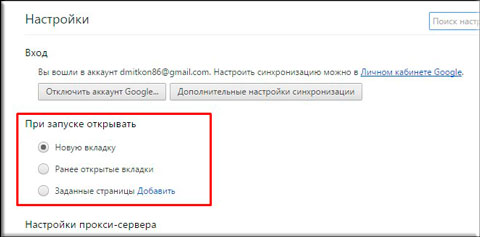
ฉันไม่ชอบมันเป็นพิเศษ
ด้านซัง
ฉันหวังว่าฉันจะไม่มาควบคุมการขับรถของคุณ หากคุณต้องการ ฉันจะแสดงวิธีสร้างโฮมเพจใน Google Chrome และในขณะเดียวกันก็เปลี่ยนธีมและพื้นหลังเพื่อความหลากหลาย
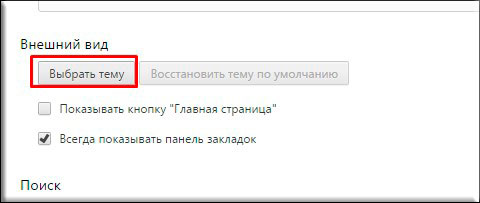
เรารู้หรือไม่ว่าพื้นหลังใดที่อยู่เบื้องหลังการตั้งค่าเมื่อเราเปิดตัว Chrome ขวา. แค่ขาว..มันอยู่ในอำนาจของเราที่จะเปลี่ยนแปลงมัน นั่นคือทั้งหมดที่ตอนนี้คุณมี 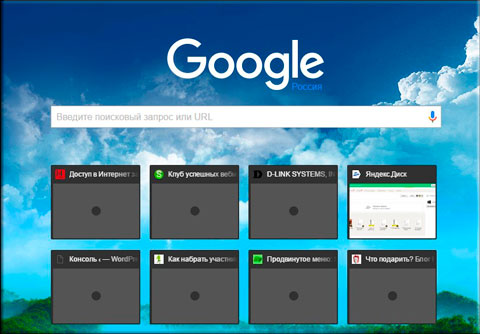
หัวข้อใหม่
และเปลี่ยนได้ทุกวันจนเบื่อ บอกเลย บ่นมั้ย?
ธีมมาตรฐาน
คุณติดตั้งใหม่หรือไม่?
คุณชอบอันไหนมากที่สุดหลังจากเปิดเบราว์เซอร์?
เขียนกรุณาในความคิดเห็น นั่นคือทั้งหมดที่ฉันมีสำหรับวันนี้ฉันแน่ใจว่าคุณชอบบทความของฉันและมันก็เหมือนอบเชยสำหรับคุณ
อย่าลืมสมัครรับบทความล่าสุดในบล็อกของฉัน ดังนั้นคุณจะรับรู้ถึงทุกสิ่งที่ยอดเยี่ยมอยู่เสมอ
จำเป็นต้องดูบทความอื่น ๆ บนเว็บไซต์ด้วย
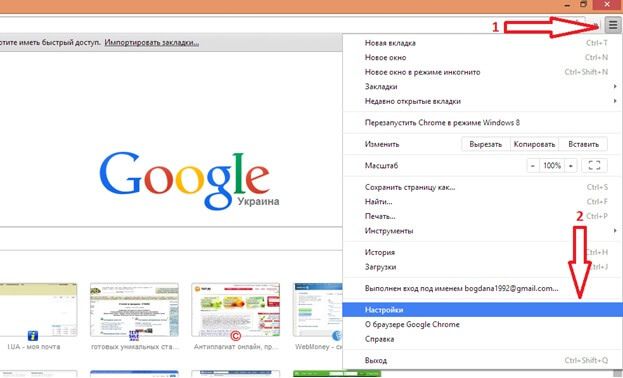
มีหลายอย่างที่นี่และฉันร้องเพลงว่าคุณจะพบสิ่งที่มีประโยชน์สำหรับตัวคุณเอง
ในหน้าต่างไปที่แท็บ "การปรับแต่ง"

คุณจะต้องเปิดส่วน "Cob Group" และหน้าเริ่มต้นจะถูกตั้งค่า (รูปที่ 3)
Malyunok 3 - วางเรื่องราวของวิทันนา กอง "กลุ่ม Pochatkova" เพื่อแก้แค้นครั้งที่สามตัวเลือกต่างๆ
- เลือก:
- หน้าเข้าถึงฟรี - เมื่อคุณเปิดเบราว์เซอร์ หน้าเริ่มต้นพร้อมบุ๊กมาร์กและไซต์ที่เกี่ยวข้องที่สุดจะปรากฏขึ้น
- ทำงานต่อจากที่เดิม - เมื่อคุณเริ่มต้น หน้าเว็บที่คุณดูและไม่ได้ปิดจะถูกเปิดขึ้นก่อน ปิด Google Chrome ในครั้งสุดท้ายที่คุณใช้
หน้าถัดไป - เมื่อคุณเลือกรายการนี้ คุณจะเพิ่มหน้าที่จะแสดงเมื่อคุณเริ่มเบราว์เซอร์ด้วยตนเอง การขยายสำหรับการเริ่มต้นหน้า Google
โครเมียม สำหรับคนรวยคงหนีไม่พ้นนั่นเองค่ะเบราว์เซอร์ของ Google Chrome ช่วยให้คุณสามารถเลือกไซต์ของคุณเองสำหรับแท็บในหน้าแรกได้จะสะดวกยิ่งขึ้นหากคุณสามารถเลือกเว็บไซต์อินเทอร์เน็ตของคุณเองเพื่อการเข้าถึงที่รวดเร็ว ฉันจะให้ปัญหาแก่คุณคุณสามารถเปลี่ยนการตั้งค่าของเพลงได้
ส่วนขยายของ Google
โครเมียม
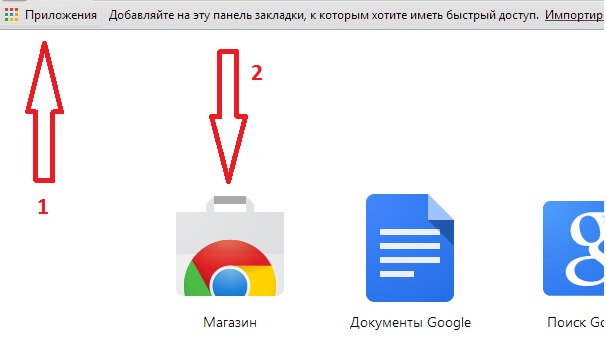
โปรดเคารพผู้ที่คุณสามารถเข้าถึงและติดตั้งอุปกรณ์เสริมพิเศษสำหรับการรับชม
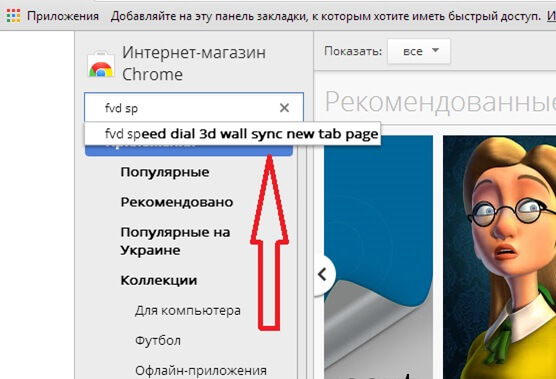
พวกเขาให้โอกาสคุณในการเปลี่ยนหน้าที่คุณเลือกตามที่คุณต้องการ
ด้านล่างนี้เป็นคำอธิบายของส่วนขยายรายการใดรายการหนึ่งเหล่านี้
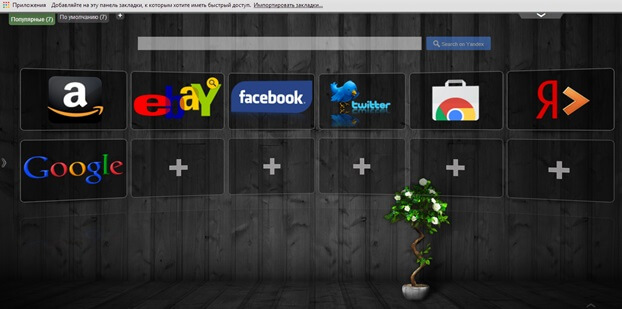
ระบบโทรด่วน FVD เพิ่มเติม
หน้าเว็บของเบราว์เซอร์ Google Chrome สามารถปรับแต่งให้เหมาะกับรสนิยมของคุณได้โดยใช้ส่วนขยาย FVD
เพื่อดึงดูดความสนใจของคุณคุณต้องไปที่ร้านค้า Google Chrome และป้อนชื่อของส่วนเสริมในช่องค้นหา (รูปที่ 4 เล็กน้อย 5)หลังการติดตั้ง ไอคอน FVD จะปรากฏที่กระเป๋าด้านขวาบน มาลีนอค 4 - Google Chrome Storeมาลีนอค 5 - Google Chrome Store




